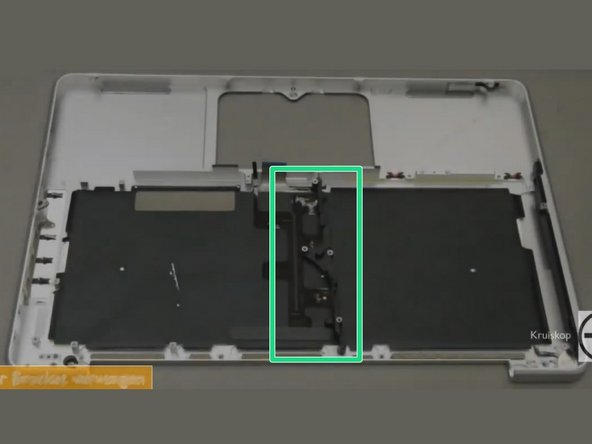简介
使用本指南来仅仅更换键盘,不是整个上壳。
更换键盘需要移除大多数MacBook Pro的元件。 按照 MacBook Pro 13" Unibody Mid 2012 Upper Case Replacement 指南来进行1-36步。
你也需要将就的键盘背光灯转移到新的上(如果新的键盘没有背光灯的话。)
你所需要的
-
-
-
小心地从顶壳中剥下键盘背光灯
-
键盘背光灯
-
最好从右下角开始
-
在右下角放入一个撬棒,使用撬棒向上滑动右侧的键盘背光灯。
-
一旦右边的背光灯松动,您可以使用你的手来轻轻地从键盘上剥下背光灯。
-
要重新组装您的设备,请按照本指南的相反顺序进行操作。
要重新组装您的设备,请按照本指南的相反顺序进行操作。
169等其他人完成本指南。
由衷感谢以下译者:
70%
Leon赵国鑫正在帮助我们修复这个世界! 您也想加入吗?
开始翻译 ›
60条评论
Having just done this - successfully, I might add - I need to make this guide a little more clear:
Step 1: open the case. See every other tear down for the screw count.
Step 1A: remove the battery connection.
Step 2/3: remove the fan as instructed.
Step 3A: remove the optical drive. See the relevant tear down guide for specifics.
Step 3B: remove all of the connecters to the logic board: keyboard, backlight, trackpad, fan, speaker/subwoofer, battery status indicator, hard drive, optical drive, camera, display. See the logic board removal guide for more info.
Step 3C: remove the screws holding the DC-in board and the logic board. Remove the logic board.
The remaining steps are pretty OK. Buy a new backlight and diffuser panel along with your new KB.
This guide is not very good at all... terrible actually. It misses so many steps!
mark -
I successfully completed this yesterday. Having never done Mac repairs myself the difficulty level made me nervous, however don't be afraid to give it a go! There are lots of little screws and parts but its not hard, more fiddly.
In addition to the tools here consider getting some kind of segmented box or little containers to keep all the screws separate. Also when I opened it up my logic board was filthy with dust! Keep a microfiber cloth and perhaps a soft brush around the clean a little as you go.
Where do you purchase the 13" Macbook / Macbook Pro (2009-2012) Keyboard? I can see the uppercase is for sale, but the guide is for just replacing the keyboard.
Rob Meidal - 回复
Keyboards can be purchased from powerbookmedic, thebookyard, ebay and aliexpress.
David Fear - 回复